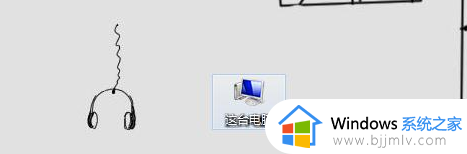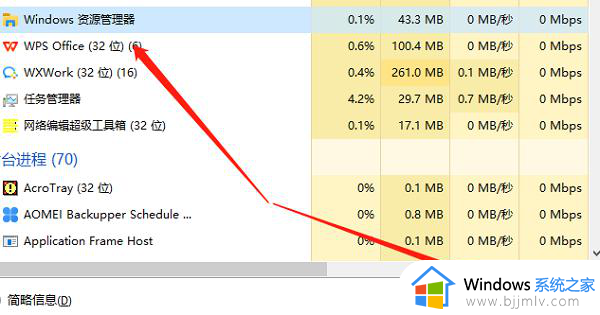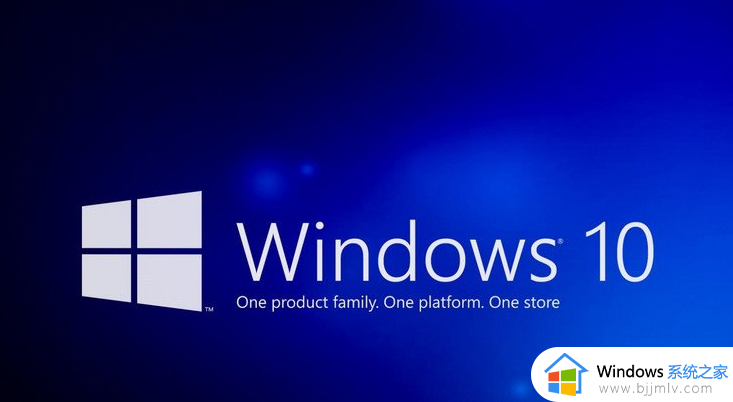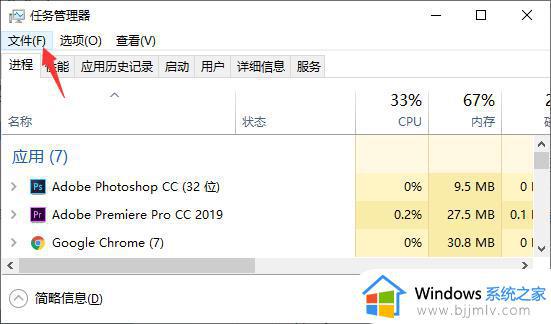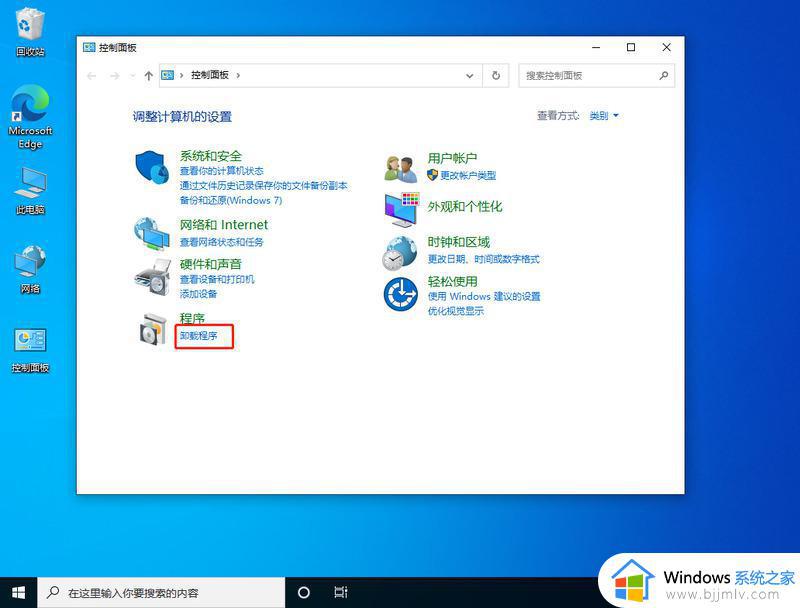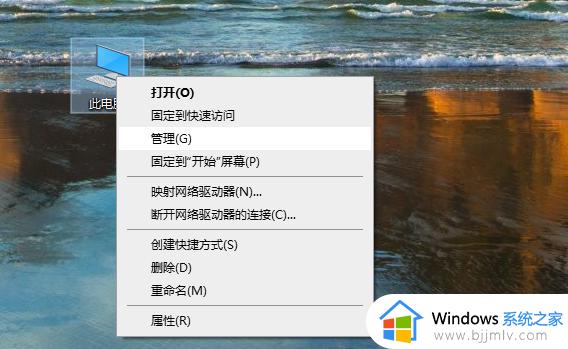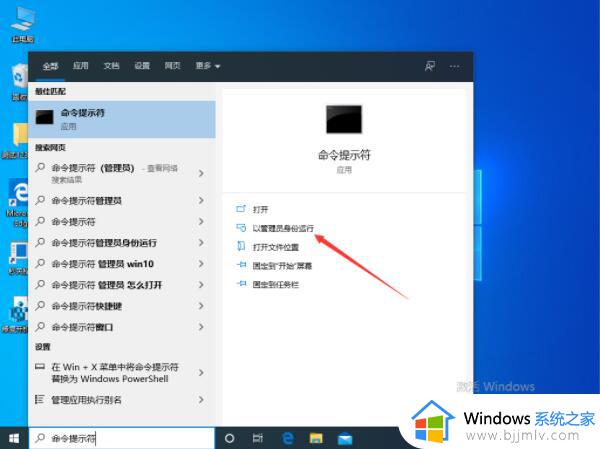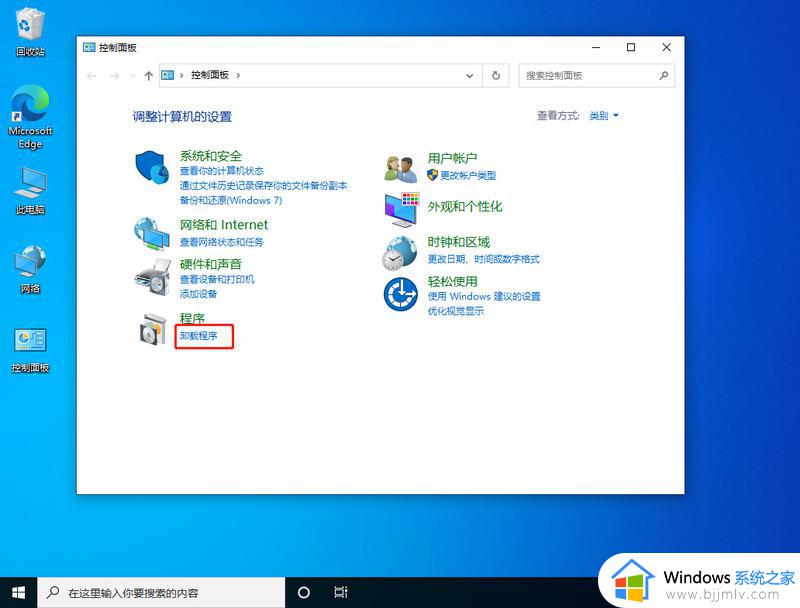win10dnf黑屏无响应怎么办 win10如何解决dnf无响应
对于我们win10电脑游戏党来说dnf应该都不陌生吧,dnf地下城与勇士是一款十分热门的游戏,受到许多的网友喜爱,但是最近有小伙伴只使用win10电脑玩dnf的时候总是黑屏无响应,不知道要怎么解决,那么win10dnf黑屏无响应怎么办呢?接下来小编就带着大家一起来看看win10如何解决dnf无响应,希望对你有帮助。
具体方法
方法一:
1、打开地下城与勇士/start/Cross/Apps/DNFAD文件夹。
2、右键里面的“AppInfo”打开“属性”。
3、选择“安全选项”,点击“编辑”,将拒绝下面全部打√,然后“应用-确定”。
PS:这样做应该就可以进游戏了,但是有可能会影响换装功能。
方法二:
1、首先打开注册表。
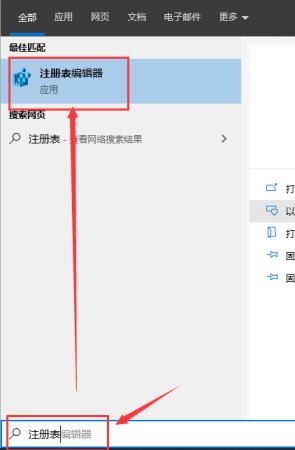
2、然后定位到:
计算机HKEY_LOCAL_MACHINESYSTEMControlSet001ControlGraphicsDriversConfiguration
PS:粘贴路径即可
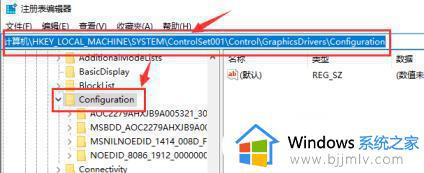
3、然后右键点击Configuration,选择“查找”。
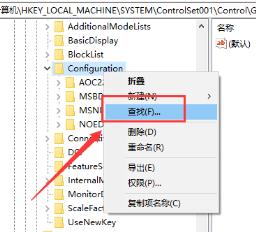
4、输入Scaling,在右框内即可看到scaling。右键scaling选择“修改”,将数值改为3即可,原值为4。
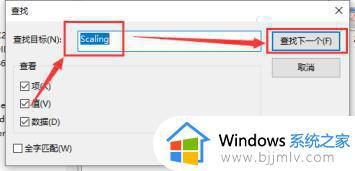
5、进入“显卡控制面板”进行设置,进去之后点击“显示器”或者是关于设置显示器的地方。

6、选择缩放模式选择为“全屏”,然后勾选“覆盖由游戏和程序设置的缩放模式”,保存即可。
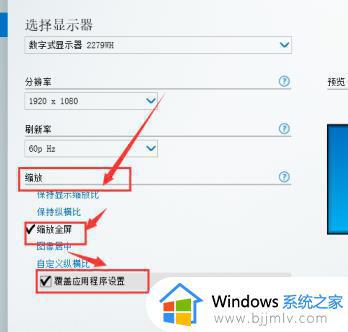
以上全部内容就是小编带给大家的win10如何解决dnf无响应解决方法详细分享啦,小伙伴们如果你们玩dnf的时候也黑屏无响应的话可以参照小编的内容进行解决,希望本文对大家有所帮助。